手机竟然能够远程协助另一部手机,这真的太不可思议了!如今,智能手机已相当普及,人手一部。然而,有些老年人接触智能手机的时间不长,许多手机功能都不会使用,尤其是在紧急情况下,该如何是好?其实,我们能够远程辅助老年人操作手机。倘若您还不清楚方法,可以参考我下面的视频,感兴趣的一起来看看。
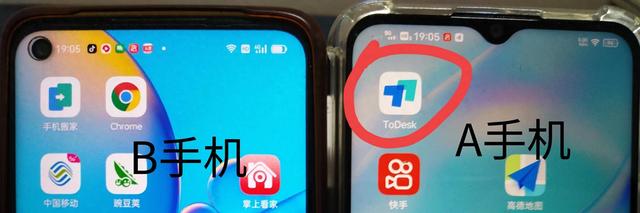
现在有 a、b 两部手机,a 手机如何操控 b 手机呢?我们来了解一下。(如上图所示)
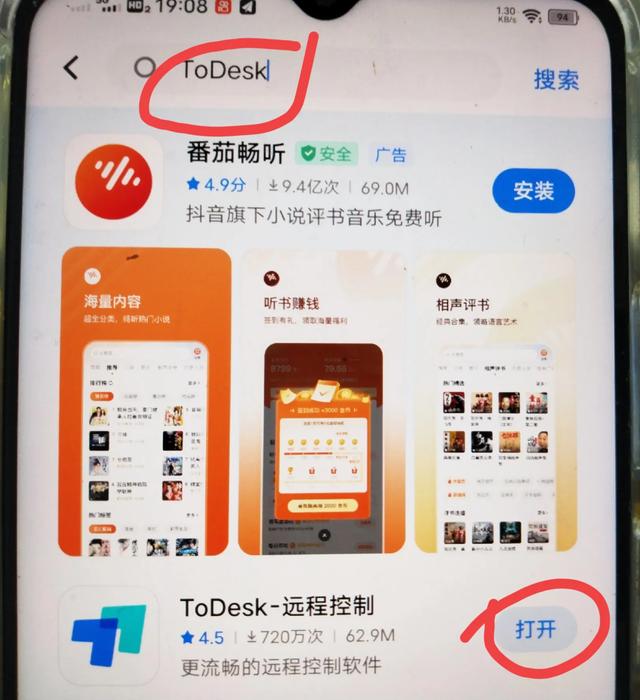
首先,在 a 手机中找到应用商店,然后搜索“ToDesk”并选择安装,安装完成后选择打开。(如上图所示)
第一次使用时,要求用本机号码登录或者微信登录。我们从中选择一种方式登录。
b 手机的操作方法相同,打开软件商店,安装“todesk”并打开。至此,a、b 手机都拥有了该工具,且均已成功登录。
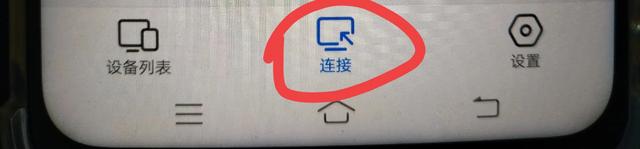
接下来,该如何远程控制呢?在 a 手机点击链接,(如上图所示)
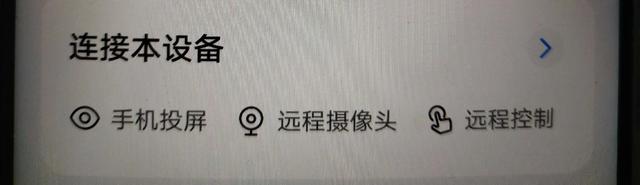
选择连接本设备,(如上图所示)
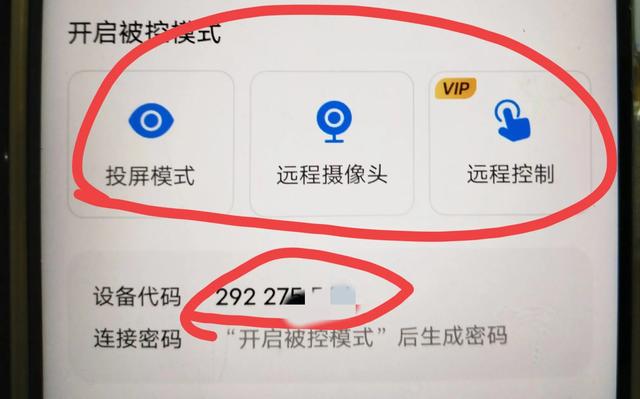
可以随意选择一种,此时会出现设备代码以及连接密码。点击发送邀请,选择发送给微信好友并分享。(如上图所示)
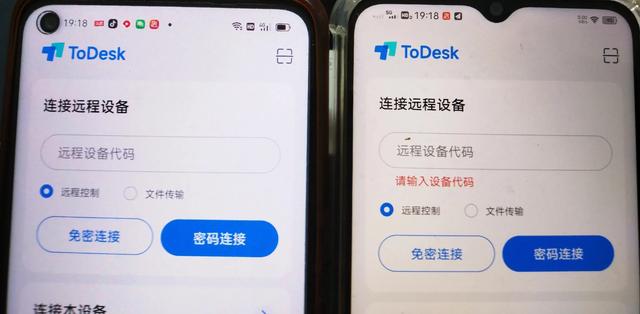
分享成功后,b 手机打开微信,记住设备代码以及连接密码,然后返回到此页面,选择连接,填写设备代码和连接密码,勾选远程控制或者文件传输,最后点击密码连接即可。(如上图所示)
方法就是这么简单,相信大家都已学会。若还没学会、没看懂,不妨多看几遍。觉得视频有用,就分享给需要的家人朋友。非常感谢大家的支持,我们下期视频再见。
